[vc_row][vc_column][vc_single_image image=”448″ img_size=”900*500″ alignment=”center” parallax_scroll=”no”][/vc_column][/vc_row][vc_row][vc_column][vc_column_text text_larger=”no”]
خطای صفحه سفید وردپرس
یکی از رایج ترین خطاهای سایت روبرو شدن با خطای صفحه سفید است . در واقع یکی از غافلگیر کننده ترین خطاها همین میباشد . اینکه یهو با یک رفرش کردن متوجه میشوید که کل صفحه شما سید میشود خیلی شوکه کننده است . خطای صفحه سفید وردپرس یا همان خطای صفحه مرگ آنقدر هم که تصور میکنیم پیچیده و خطرناک نیست . ما در این برگه کلیه راه حل های ارائه شده را برای رفع خطای صفحه سفید وردپرس در اختیار شما عزیزان قرار خواهیم داد . با مشکلات احتمالی در روند طراحی سایت با وردپرس در سایت پارس کمره همراه شوید[/vc_column_text][/vc_column][/vc_row][vc_row][vc_column][vc_column_text text_larger=”no”]
چگونه خطای صفحه سفید وردپرس را برطرف کنم ؟
دلیل خطای صفحه سفید چیست ؟
خطای صفحه سفید وردپرس میتواند به دلایل مختلفی به وجود بیاید . اما کلیه این دلایل که در ادامه عرض خواهیم کرد موجب میشود که سرور نتواند پاسخگوی تبادل اطلاعات شما شود و به جای لود کردن سایت به شما این امکان را میدهد که مشکلات افزونه ها و داده های php خود را بهینه کرده و از خطاهای احتمالی خطرناک بعدی جلوگیری کنید ( این در واقع لطف پایگاه داده در حق ماست )
دلایلی همچون
- ایجاد مشکل در یکی از افزونه های وردپرس
- همخوان نبودن نسخه php موجود روی هاست
- بروز نبودن نسخه ووردپرسی پیشخوان سایت
- ناتوان بودن وردپرس در آپلود کردن مقدار حجم php
افزونه های مورد نیاز برای وردپرس را بشناسید
[/vc_column_text][/vc_column][/vc_row][vc_row][vc_column][vc_column_text text_larger=”no”]
رفع خطای صفحه سفید سایت
-
ابتدا قبل از هر کاری نسخه وردپرسی نصب شده خود را به آخرین نسخه ارتقا دهید
- وردپرس در هر نسخه جدید مشکلات کدنویسی احتمالی را رفع میکند
- در نخه های جدید خود را با افزونه های برتر سازگار میکند
- در نسخه جدید یکی از دلایل ایجاد خطای صفحه سفید وردپرس را ( مقدار حجم آپلود php ) رفع کرده است
2. اگر مشکل حل نشد یک قطعه کد باید به سایت اضافه کنیم
- ابتدا به فایل wp-config.pgpمراجعه نموده و مقدار زیر را روی true همانند خط زیر قرار دهید
define(‘WP_DEBUG’, true);
- حال به سراغ نمایش کد خطای صفحه سفید
- اغلب زمانی که با صفحه سفید مواجه میشویم حجم درخواستی برای آپلود php بالاتر از حجم تنظیم شده نسخه ماست
- ( در نسخه وردپرس5.2.2 هم حجم آپلود داده ها و هم حجم مجاز php تنظیم شده است)
- پس نگران تجاوز به حجم php نباشید
- پس در این صورت بیشترین درصد ممکن را باید به افزونه ها اختصاص داد
- اما قبل از بررسی افزونه ها به سراغ اضافه کردن کد به هاست مرویم و آن را هم تست میکنیم
- define(‘WP_MEMORY_LIMIT’, ’64M’);
- کد بالا را به فایل wp config.hp در جای مناسب اضافه کنید
- خطای صفحه سفید ووردپرس شما اگر از از افزایش حجم php باشد باید اینجا مشکل رفع شود
3. بررسی افوهه ها برای رفع خطای صفحه سفید وردپرس
- ابتدا یک تست کلی میکنیم
- به سراغ پوشه plugins در بخش public_html / content میرویم
- نام پوشه plugins را تغییر میدهیم
- سپس بارگذاری میکنیم ببینیم رفع شده است یا خیر
- اگر سایت با هر ظاهری لود شد مشکل از افزونه ها میباشد
- نام پوشه پلاگین را برمیگردانیم و به ادامه کار میپردازیم تا ببینیم مشکل از کدام افزونه میباشد
- ابتدا ببنید آخرین افزونه ووردپرس را که نصب کرده اید کدام یک بوده است .
- آخرین افزونه نصب شده را غیر فعال کنید
- اگر مشکل حل نشد کش سایت را خالی کنید
- سپس اگر باز با صفحه سفید مواجه شدید به فایل .htaccess در قسمت public_html مراجعه نمایید
- کدهای موجود را در یک فایل وورد کپی کنید
- سپس به جز قطعه کد زیر کلیه کدها را حذف کنید
# BEGIN WordPress
<IfModule mod_rewrite.c>
RewriteEngine On
RewriteBase /
RewriteRule ^index\.php$ – [L]
RewriteCond %{REQUEST_FILENAME} !-f
RewriteCond %{REQUEST_FILENAME} !-d
RewriteRule . /index.php [L]
</IfModule>
# END WordPress
- حال فایل را ذخیره کرده و سایت را بارگیری کنید
رفع خطای صفحه سفید از قالب وردپرس
- گاهی افزونه مخرب به قالب ما صدمه میزنند و کدهای اضافی به جا میگذارند
- ( این مورد به ندرت دیده میشود )
- چنانچه مشکل صفحه سفید سایت حل نشد یک بار قالب سایت را غیر فعال کرده و مجددا نصب کنید
- در این بین سایت را بارگذاری کنید و نتیجه را مشاهده کنید
رفع خطای صفحه سفید از پیوند یکتا
- از بخش تنظیمات به قسمت پیوند یکتا بروید
- عنوان پیوند یکتا را جابجا کرده بروزرسانی کنید و مجددا به حالت اولیه برگردانید
- ( فراموش نکنید پیوند یکتا را به حالت اولیه برگردانید )
پیشنهاد نهایی برای رفع خطای صفحه سفید
- و در نتیجه اگر هیچ کدام پاسخگوی این مشکل وردپرسی نبود باید کلیه پلاین ها را به نوبت غیر فعال کنید
- اگر در حین غیر فعال کردن نیز با صفحه سفید روبرو شدید از هاست خود در پوشه content به فایل plugin مراجعه کرده و افزونه ها را یکی پس از دیگری rename کنید و پس از رینیم کردن هرکدام یک بار سایت را بارگذاری کنید
چرا در حین بروزرسانی افزونه وردپرس با صفحه سفید روبرو میشویم ؟
زمانی ه شما یک افزونه را بروزرسانی میکنید داده ها قبلی حذف شده و داده های نسخه تازه بارگذاری میشود . حال در این بین گاهی اوقات به دلایل زیر بروزرسانی ناموفق میباشد
- سرعت اینترنت پایین
- بروز نبودن نسخه وردپرسی نصب شده روی سایت شما
- بروز نبودن برخی افزونه ها مانند افزونه موشک سئو
- کش سایت که ممکن است حاوی برخی کدهای مزاحم باشند
خب اغلب در این بین شما پس از ناموفق بودن در بروزرسانی افزونه با صفحه سفید سایت بعد از لود کردن سایت روبرو خواهید شد . این اصلا جای نگرانی ندارد . این مشکل پس از گذشت 10 الی 15 دقیقه رفع میگردد
اما شاید شما در طی این مدت به هردلیلی نتوانید صبور باشید . این کار راه حل ساده ای دارد
طراح و توسعه دهنده سایت : پارس کمره
[/vc_column_text][/vc_column][/vc_row]

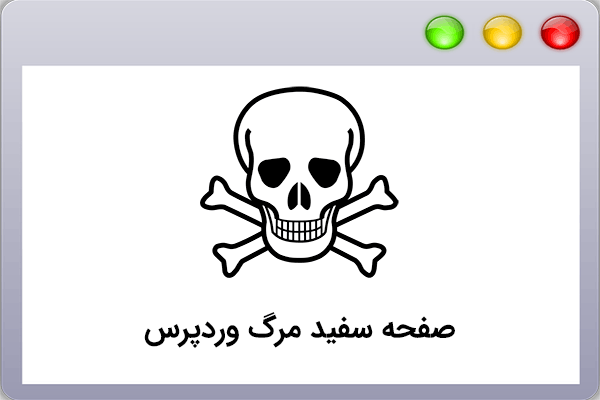
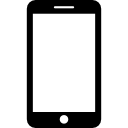

سلام
منم با این مشکل مواجه شدم
اولش تمام صفحات سایت حتی پیشخوان هم سفید شد
ز طریق هاست پلاگینها رو غیر فعال کردم حالا سفیدی پیشخوان حل شد و میتونم واردش بشم اما صفحات سایت چه اصلی چه مطالبم همگی سفیدن همچنان
حالا باید چکارکنم
راستی قالبمون از نوع رایگان نیس
بنظرتون میتونه مشکل ازون باشه؟
اگه از طریق هاست غیر فعالش کنم با تجه به اینکه براش هزینه کردیم و پشتیبان داره مشکل پیش نمیاد؟
ممنونم
با سلام
وقت شما بخیر
شما یکبار پیوند های یکتا را از روی post name و یا هر آیتم دیگری که قرار داداه اید با یک آیتم دیگر جایگزین کنید ، تغییرات را ذخیره کرده و سپس به حالت اولیه برگردانید و دوباره ذخیره کنید .
به نظرم مشکل رفع خواهد شد
چنانچه رفع نشد فایل htaccess رو بررسی کنید و کلیه کدهای بعد از خط end wordpress را از این فایل کات کرده و ذخیره کنید
اما خطوط کات کرده را در یک فایل تکست ذخیره کنید تا اگر مشکل از این نبود کدها را برگردانید
حافظه هاست را چک کنید
و این نکته را هم مد نظر قرار بدید بعد از هر تغییراتی کش سایت را پاک کنید
اگر مشکل با این راه کار ها رفع نشد باید راه های دیگر را امتحان کنید